реклама
Знаете ли, че можете да използвате всеки USB устройство 100 преносими приложения за вашия USB стик за Windows и macOSПреносимите приложения ви позволяват да вземете любимия си софтуер навсякъде чрез флаш устройство или облачно съхранение. Ето 100 от тях, за да покриете всяка ваша нужда, от игри до редактори на изображения. Прочетете още има капацитет между 1GB и 16GB като памет за вашия ексбокс 360? Веднъж форматирани и подготвени, можете да прехвърляте профили, запаметяване на игри и други файлове от вашия твърд диск на новия си модул памет.
Има различни причини, които могат да се харесат, като очевидните са лесно преносими профили и спестяват. Ако посещавате приятел за нощ на игри или живеете в къща с множество конзоли, преносим флаш памет, който можете да носите наоколо, изведнъж изглежда доста полезен.
Най-доброто от всичко това на практика не отнема време и всичко, от което се нуждаете, е флаш устройство и вашата конзола.
Подготовка на вашия USB стик
Това ръководство ще се съсредоточи върху преместването на вашия профил към USB стик, за да можете да влезете в Xbox Live, играйте игри и печелете постижения (както и да можете да изтеглите отново цялото съдържание, свързано с вашето сметка). Не забравяйте, че ще имате нужда и от вашите запазени файлове, ако искате да продължите напредъка си, освен ако разбира се не играете
мултиплейър игра който съхранява прогреса в облака.За щастие, Xbox 360 отнема голяма част от болката от подготовката на новата ви памет и прехвърлянето на данни, въпреки че не е възможно да копие игра спестява и профили - само ход тях. Тъй като вашето USB устройство ще бъде разпознато като устройство с памет Xbox 360, няма нужда да посочвате папки или пътища до местоназначение, просто изберете прехвърляне и отидете.
На първо място се уверете, че избраното от вас флаш устройство не съдържа важни файлове или папки, тъй като всички данни на устройството ще бъдат загубени, след като Xbox го форматира. След като проверите устройството, го поставете в един от USB слотовете отпред на вашия Xbox.
Включете конзолата си, но не влизайте - ще трябва да сте офлайн, за да прехвърлите данните на профила в края на краищата. Изберете Моят Xbox от вертикалното меню и превъртете чак до дясната страна, където можете да изберете да промените предпочитанията на конзолата си. В това меню изберете настройки памети ще бъдат показани текущо свързаните ви устройства, включително все още неподготвено USB устройство.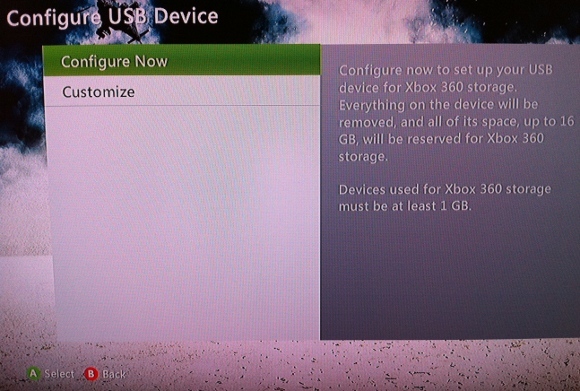
Изберете опцията USB и конзолата ви ще отчете, че USB устройството все още не е конфигурирано за използване с Xbox 360 и ще трябва да го конфигурирате. Съгласете се с инструмента за конфигуриране и изберете Конфигурирайте сега. След като завършите вашия USB флаш е готов за работа.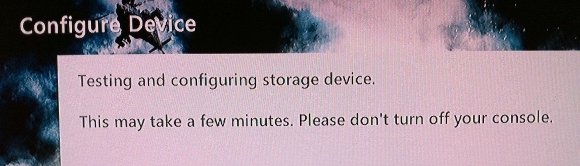
Трансфер и достъп
Обратно към памет меню и изберете Харддиск (ако приемем, че основните ви данни се съхраняват на твърдия диск, което обикновено е), за да разкриете вашите данни. Профилите се съхраняват в Профили запаметяването на папки и игри се показва под съдържанието на играта в Игри. Когато сте готови да копирате нещо (ще ви е необходим профилът ви, за да възпроизведете някой от тези запаметявания, най-добре започнете там) изберете прехвърляне.
Във вашия Устройства за съхранение списък, сега трябва да видите USB устройството, посочено като Единица памет. Вече сте свободни да прехвърляте всичко, което искате, при условие, че имате място. Профилите могат лесно да се копират бързо, но запаметяването на играта ще отнеме повече време, тъй като ще трябва да посетите всеки запис в играта и да извлечете съответния файл.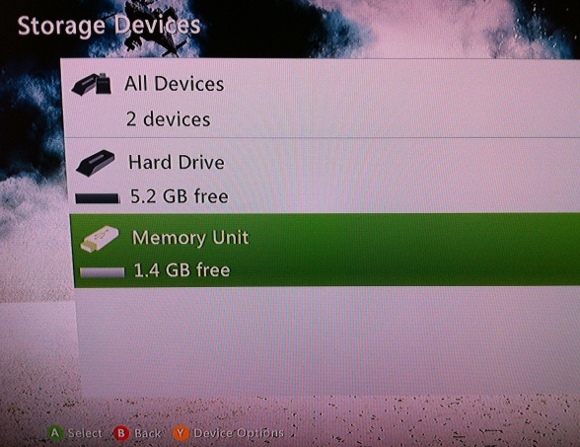
Вашият USB стик вече ще ви позволи да влезете в ексбокс лайв 4+ безплатни изтеглящи Xbox 360 игри и DLC, които трябва да вземете сега Прочетете още от всяка конзола, след като сте я включили. Докато вашият профил (и всяка друга информация) е на този USB флаш, не можете да влезете без него.
Ако решите, че се нуждаете от USB флашка назад или възнамерявате да използвате същия Xbox за известно време, винаги можете да прехвърлите съдържанието си обратно. Това по същество е същото като първоначалния ви трансфер, само в обратен ред. Вместо да прехвърляте от твърдия си диск, прехвърлете от USB паметта си към вашия твърд диск Xbox 360 Как да свържете вашия твърд диск Xbox 360 към вашия компютър Прочетете още . Запаметяването на играта може да бъде малко по-сложно тук, тъй като не искате да презаписвате предишен напредък, така че внимавайте, докато презаписвате файлове.
Ако всичко се обърка (загубите паметта си, например), винаги можете да възстановите игралния си маркер чрез менюто на Xbox (натиснете бутона Xbox и изберете Възстановяване на Gamertag).
заключение
Това е почти всичко, което може да вземете вашия профил, абонамент и да запазвате със себе си. Скоро Microsoft ще въведе облачно спестяване, което неизбежно ще направи целия процес и по-опростен!
Опита ли това? Използвате ли USB стика си през цялото време? Това помогна ли ви? Уведомете ни в коментарите.
Тим е писател на свободна практика, който живее в Мелбърн, Австралия. Можете да го последвате в Twitter.


